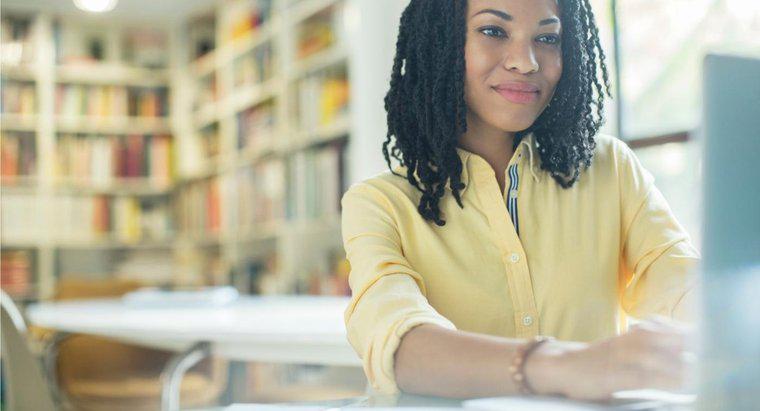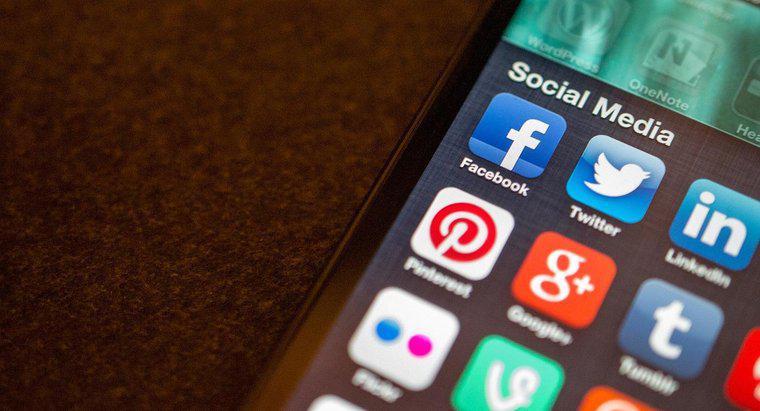Verwenden Sie ein optisches Zeichenerkennungs- oder OCR-Programm, um gescannte Textbilder in bearbeitbaren Inhalt für Microsoft Word umzuwandeln. Die geeignete Methode dafür variiert von einer Version von Microsoft Word zur nächsten.
Das OCR-Programm Microsoft Office Document Imaging (MIDO) wird mit Word 2003 und 2007 geliefert. Es ist auch eine optionale herunterladbare Komponente für Word 2010. MIDO ermöglicht es Benutzern, ein Dokument direkt in Word zu scannen. Um das Programm zu verwenden, wählen Sie es aus dem Untermenü Microsoft Office Tools unter dem Menüpunkt Microsoft Office im Startmenü aus. Verwenden Sie den Befehl Öffnen, um ein gescanntes Bild auszuwählen, das in Text umgewandelt werden soll. Kopieren Sie nach Abschluss des Konvertierungsvorgangs den resultierenden Text und fügen Sie ihn in ein Word-Dokument ein.
Microsoft hat mit der Veröffentlichung von Word 2013 die Unterstützung für OCR aus seiner beliebten Textverarbeitungssoftware entfernt. Um Dokumente in Word 2013 oder Word Online zu scannen, empfiehlt Microsoft die Verwendung von Microsoft OneNote, das mit OCR-Funktionalität ausgestattet ist. Nachdem Sie ein gescanntes Bild in eine OneNote-Seite eingefügt haben, wird durch Klicken mit der rechten Maustaste auf das Bild und Auswählen von Bild aus Bild kopieren der Konvertierungsprozess eingeleitet und der konvertierte Text automatisch in der Zwischenablage gespeichert. Das Einfügen des konvertierten Textes in ein Word-Dokument schließt den Vorgang ab.
Zusätzlich zu diesen Methoden bieten einige Entwickler OCR-Software an, die mit den meisten Word-Versionen funktioniert. Beliebte Premium-OCR-Programme sind OmniPage, ABBYY FineReader und Readiris. Auf der anderen Seite funktioniert FreeOCR für Benutzer, die keine Premium-Software kaufen möchten.